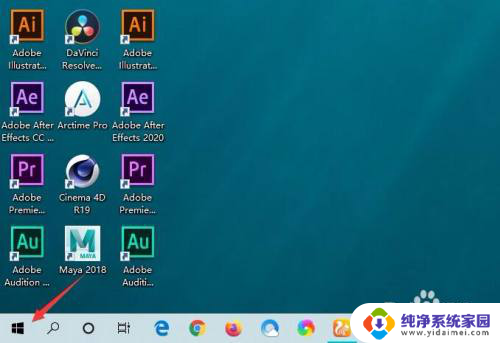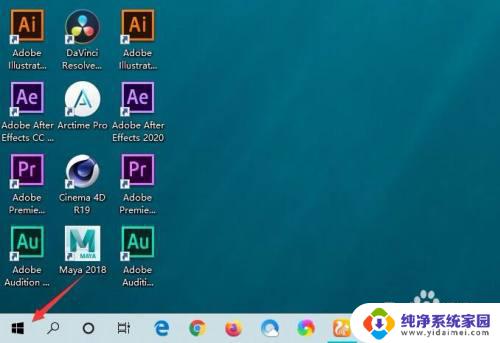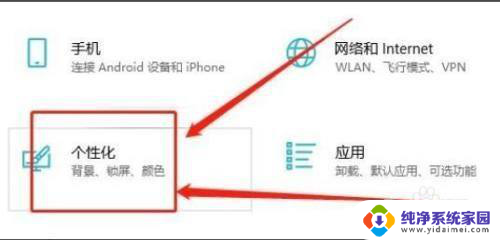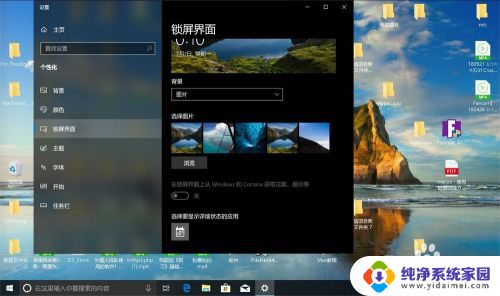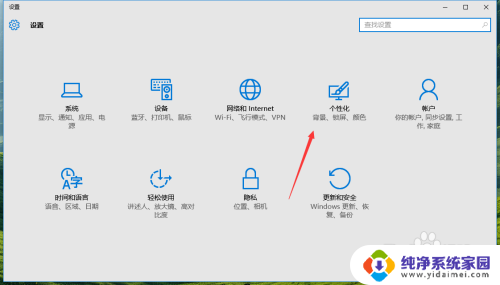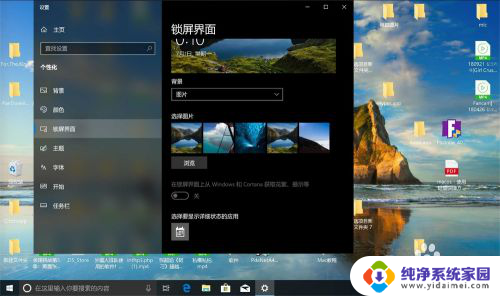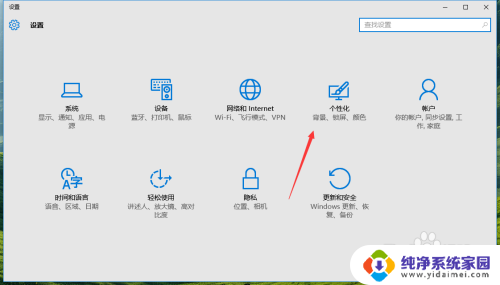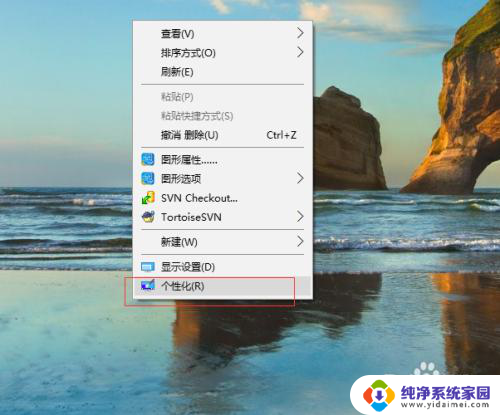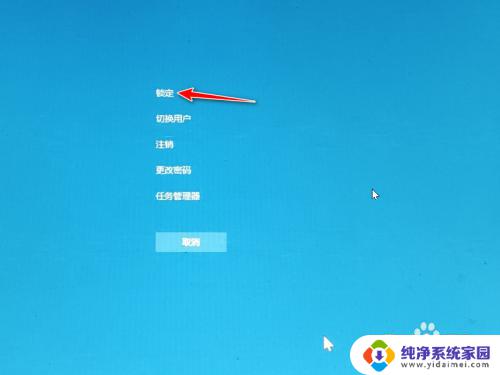win10在锁屏界面隐藏通知内容 Win10锁屏界面不显示通知的设置步骤
更新时间:2024-06-17 08:58:17作者:jiang
Win10在锁屏界面隐藏通知内容一直是许多用户关注的问题,有时候我们希望保护个人隐私,不希望锁屏界面上显示过多的通知内容,那么如何设置让Win10锁屏界面不显示通知呢?下面我们来一起看一下具体的设置步骤。
方法如下:
1.首先,点击任务栏"设置"按钮

2.点击"系统"图标
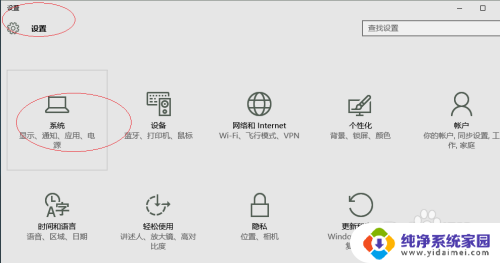
3.然后,选择左侧"通知和操作"项
4.关闭"在锁屏界面上显示通知"控制按钮
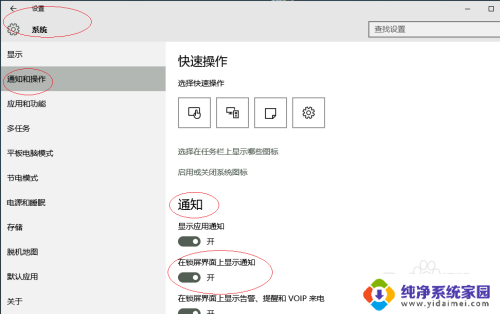
5.完成设置,谢谢朋友们的关注
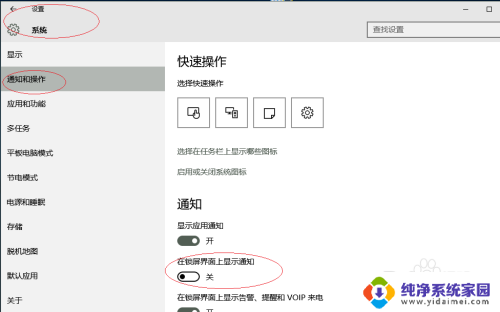
以上就是win10在锁屏界面隐藏通知内容的全部步骤,需要的用户可以按照这些步骤进行操作,希望能对大家有所帮助。